Chcete v počítači nastavit odemykání rozpoznáváním obličeje, ale systém Windows říká: „Nemohli jsme najít fotoaparát kompatibilní s Windows Hello Face.“ Co přesně tato chybová zpráva znamená a jak problém vyřešíte? Tento tutoriál vše vysvětluje.
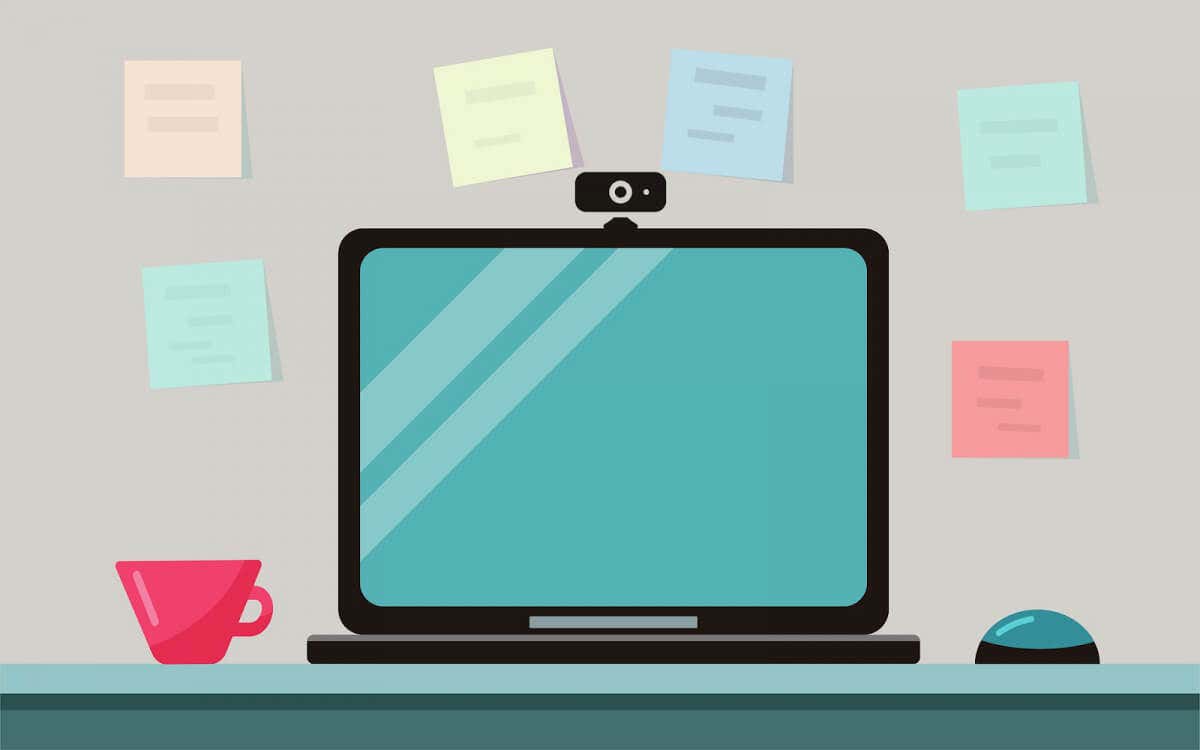
Proč vaše webová kamera nefunguje s Windows Hello?
Konflikty mezi vaší webovou kamerou a rozpoznáváním obličeje systému Windows může způsobit několik faktorů. Mezi tyto faktory patří nefunkční ovladač fotoaparátu, poškozené systémové soubory, chybný/zastaralý operační systém atd. Také rozpoznávání obličeje Windows Hello nebude fungovat, pokud váš počítač nemá infračervenou (IR) kameru.
Pomocí kompatibilní infračervené kamery můžete vždy opravit dočasné závady, které brání správnému fungování rozpoznávání tváře Windows Hello. Aktualizace ovladače HelloFace a přeinstalace aplikace Windows Hello Face Recognition jsou osvědčená řešení problémů.

Provedením restartu systému můžete nainstalovat čekající aktualizace, které pomohou optimalizovat rozpoznávání obličeje Windows Hello. Před provedením níže uvedených kroků pro odstraňování problémů tedy doporučujeme restartovat počítač.
Aktualizujte nebo přeinstalujte ovladač fotoaparátu
Windows Hello využívá infračervenou (IR) kameru vašeho počítače k rozpoznání obličeje a ověření. Tato funkce může přestat správně fungovat, pokud má váš počítač poškozený nebo zastaralý ovladač IR kamery.
Připojte svůj počítač k internetu a podle níže uvedených kroků aktualizujte ovladač infračervené kamery.

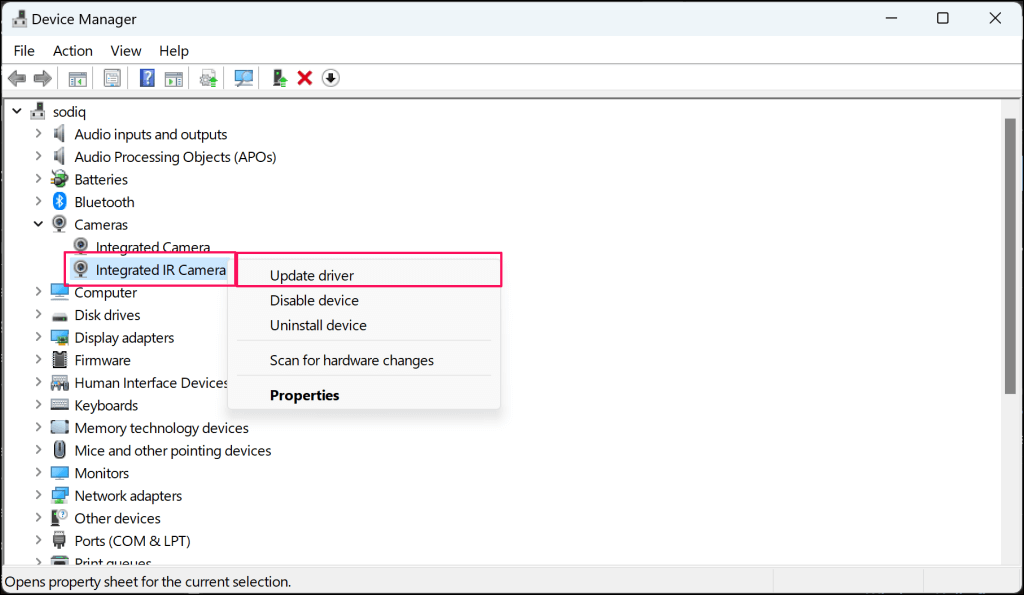
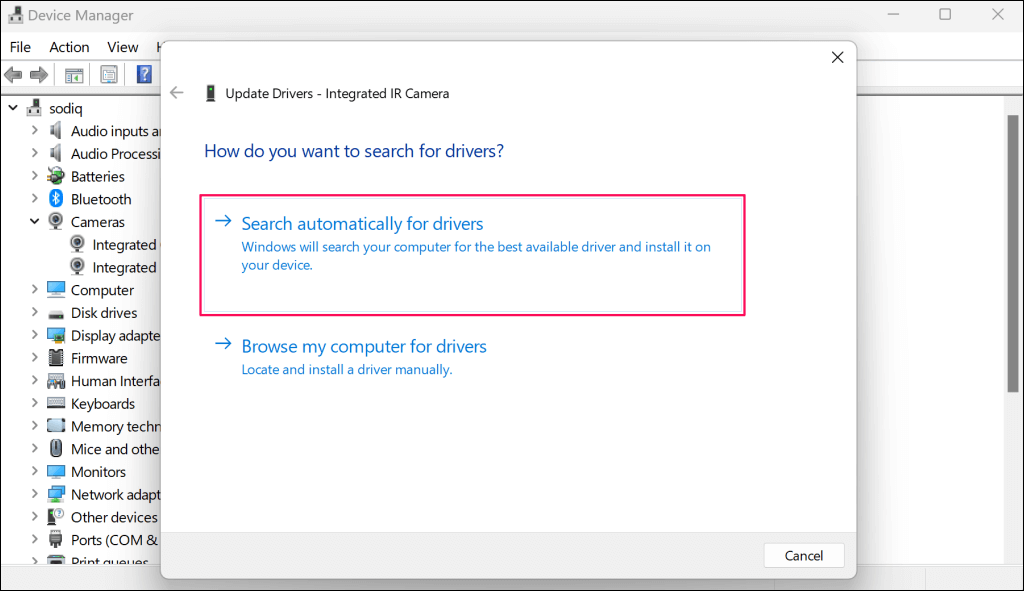
Pokud Správce zařízení říká, že máte nejlepší/nejnovější ovladač, odeberte a znovu nainstalujte ovladač IR kamery.
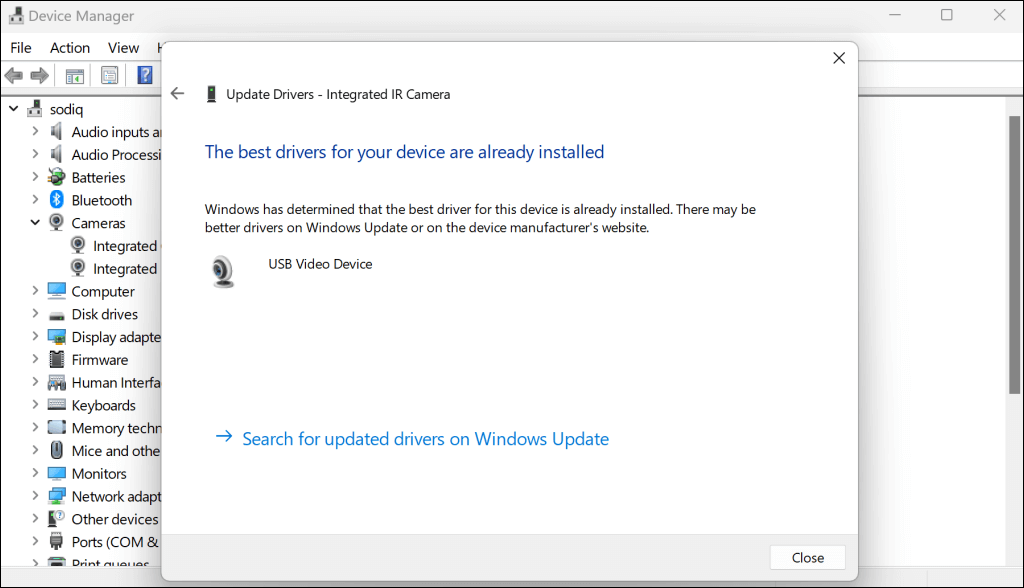
Provedením přeinstalace lze opravit poškození a další problémy ovlivňující ovladač.
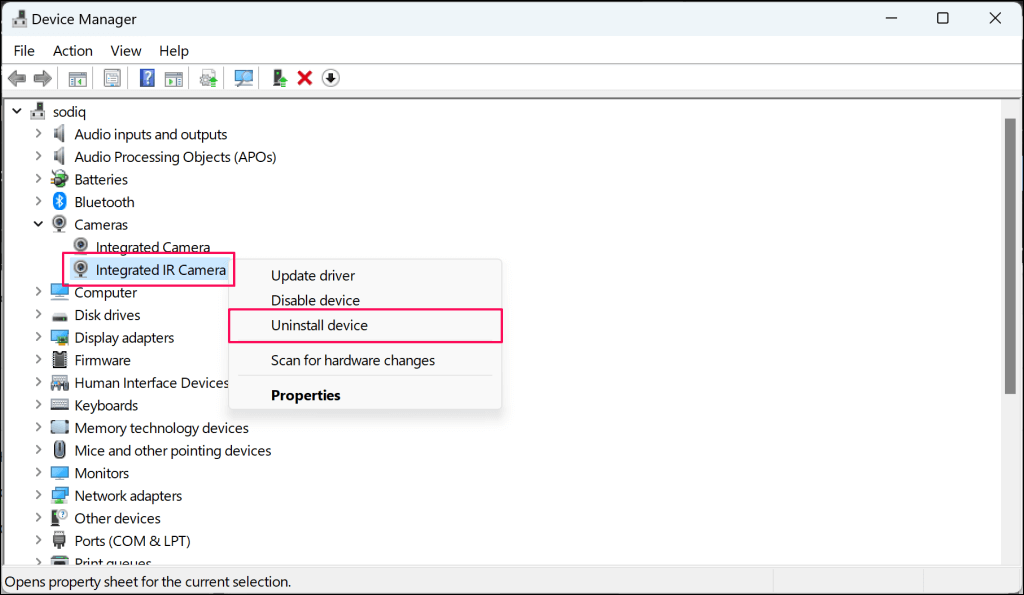

Po restartování počítače systém Windows automaticky přeinstaluje ovladač. Proveďte restart systému a zkontrolujte kategorii „Cameras“ Správce zařízení pro ovladač IR kamery..
Pokud chyba přetrvává, nainstalujte do počítače ovladač HelloFace ručně (viz další část).
Nainstalujte ovladač HelloFace
Umístění souboru ovladače HelloFace se může lišit v závislosti na modelu vašeho počítače a verzi operačního systému. Níže uvedené kroky vás nicméně provedou vyhledáním a ruční instalací ovladače HelloFace ve Windows 10 a 11.
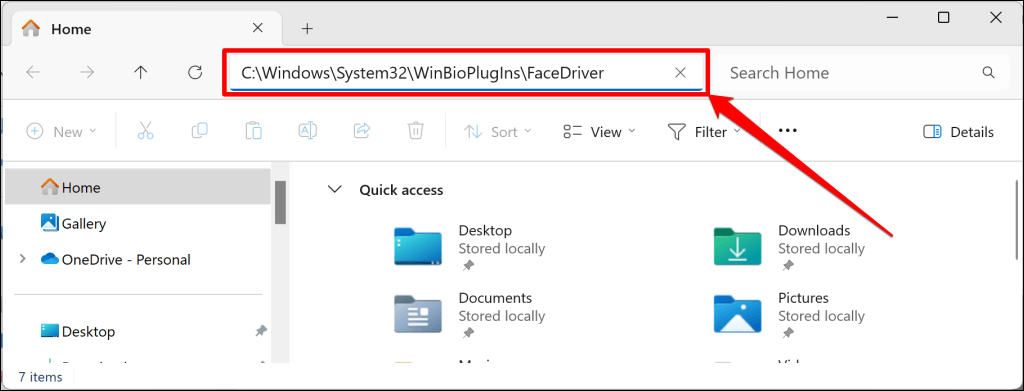
Pokud ve složce „FaceDriver“ najdete soubor HelloFacenebo HelloFace.inf, přejděte ke kroku č. 4. V opačném případě přejděte k dalšímu kroku a vyhledejte soubor HelloFace.inf v jiné složce.
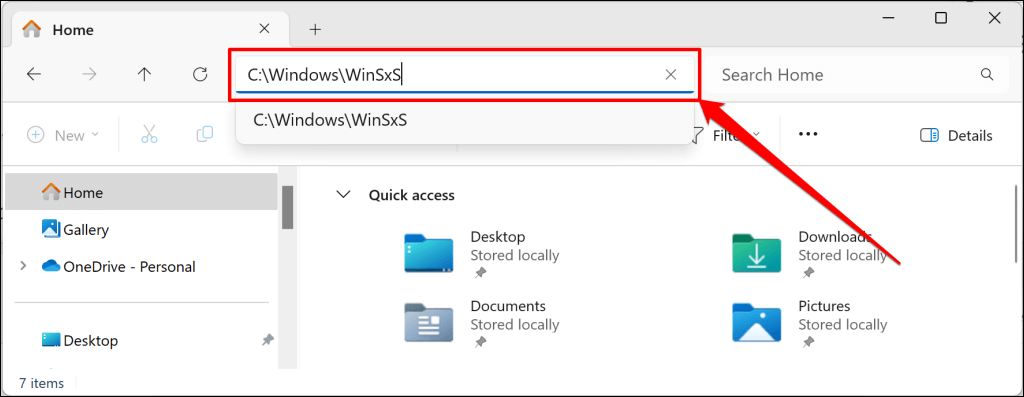
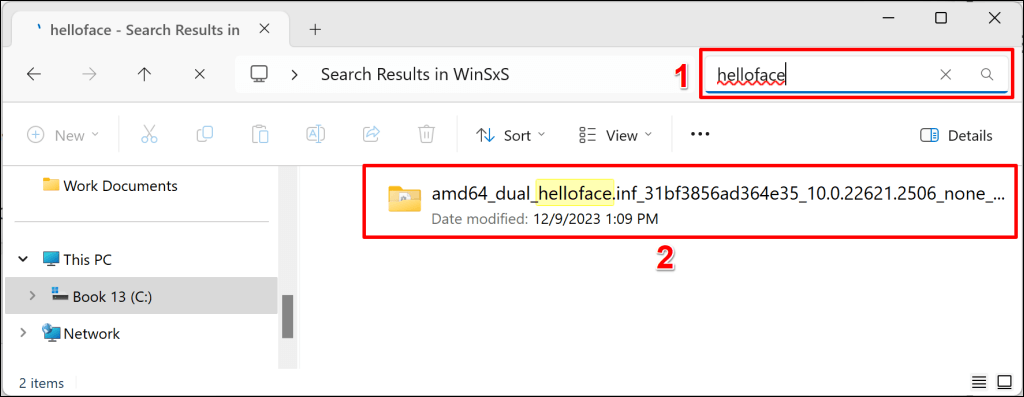
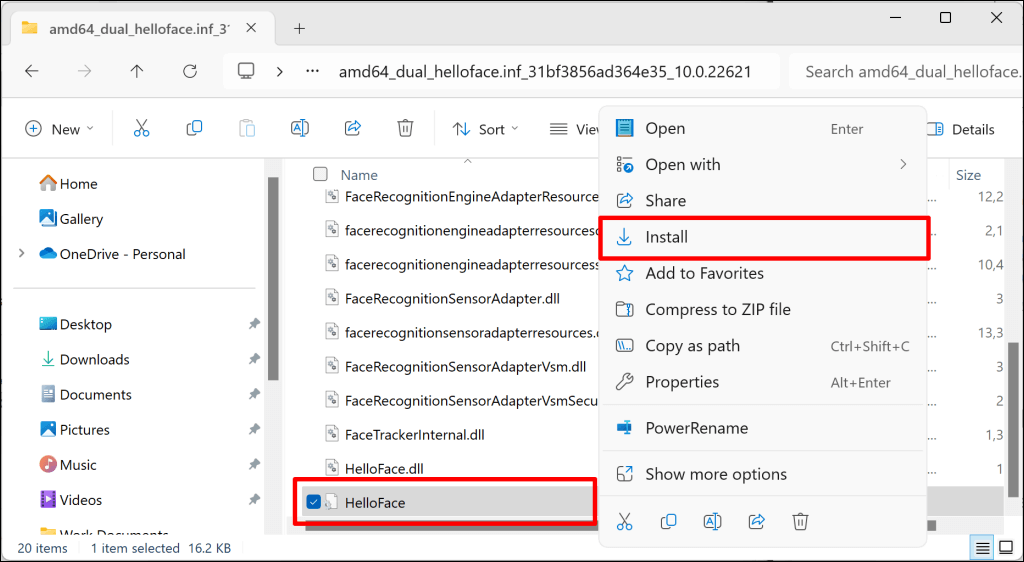
Přejděte na stránku nastavení přihlášení k účtu počítače a zkontrolujte, zda instalace ovladače obnoví rozpoznávání obličeje Windows Hello.
Přeinstalujte aplikaci Windows Hello Facial Recognitionh2>
Odstraněním a přeinstalováním aplikace Facial Recognition (Windows Hello) se na našem testovacím počítači vymazala chybová zpráva „Nemohli jsme najít fotoaparát kompatibilní s Windows Hello Face“.
Doporučujeme provést totéž, pokud chyba přetrvává i po aktualizaci ovladače fotoaparátu. Připojte počítač k internetu a podle pokynů znovu nainstalujte aplikaci Windows Hello Facial Recognition.
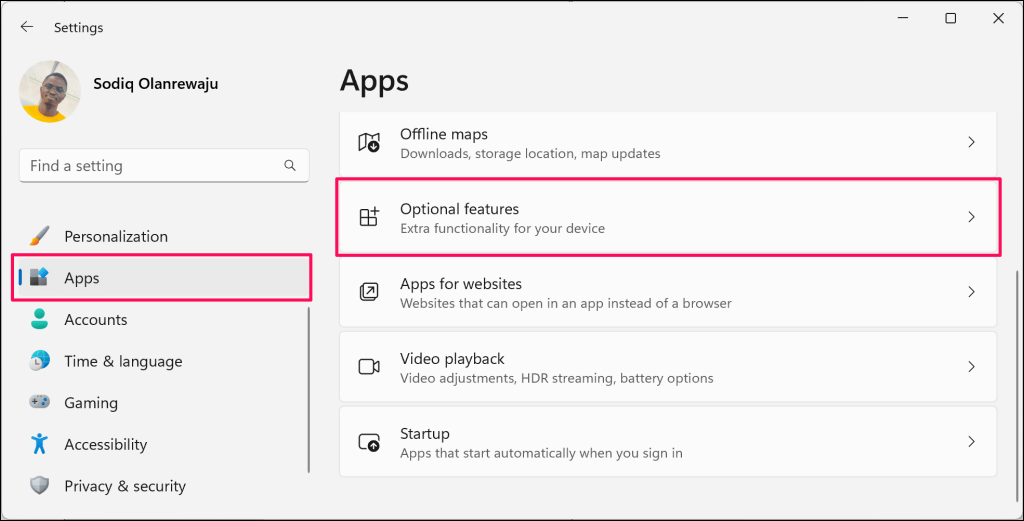
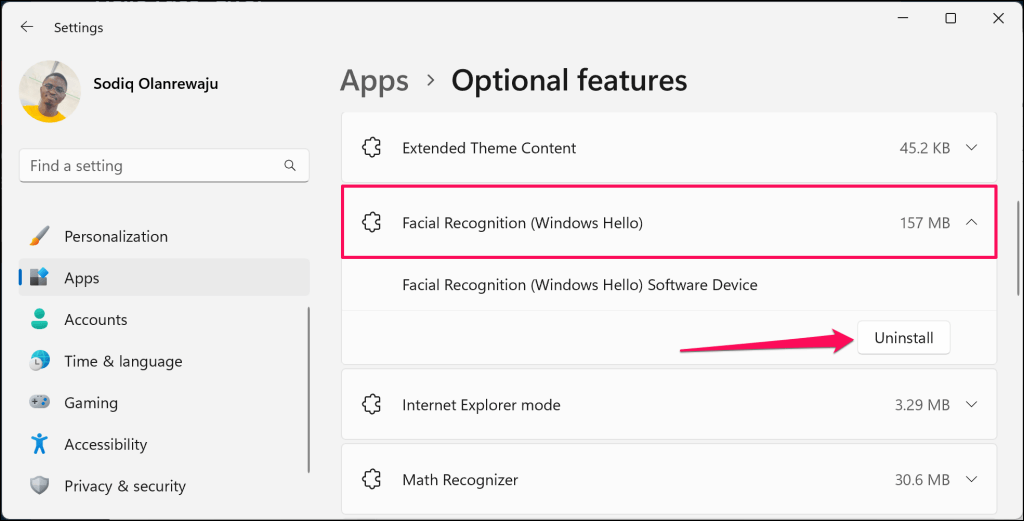
Měla by se zobrazit zpráva o úspěchu, že systém Windows odinstaloval aplikaci Rozpoznávání obličeje. Proces odebrání dokončíte restartováním počítače.
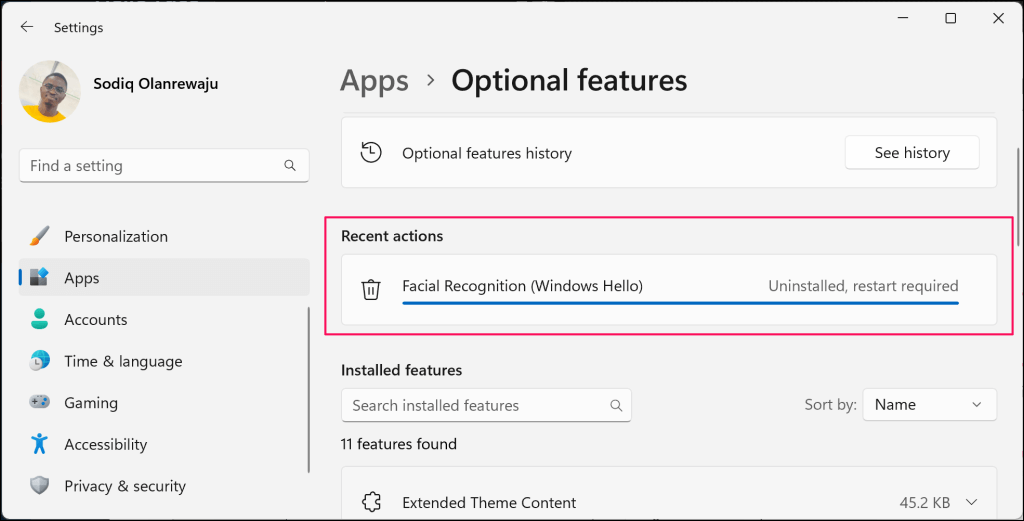
Po restartování počítače se vraťte na stránku nastavení „Volitelné funkce“ (viz krok č. 1) a pokračujte dalším krokem.
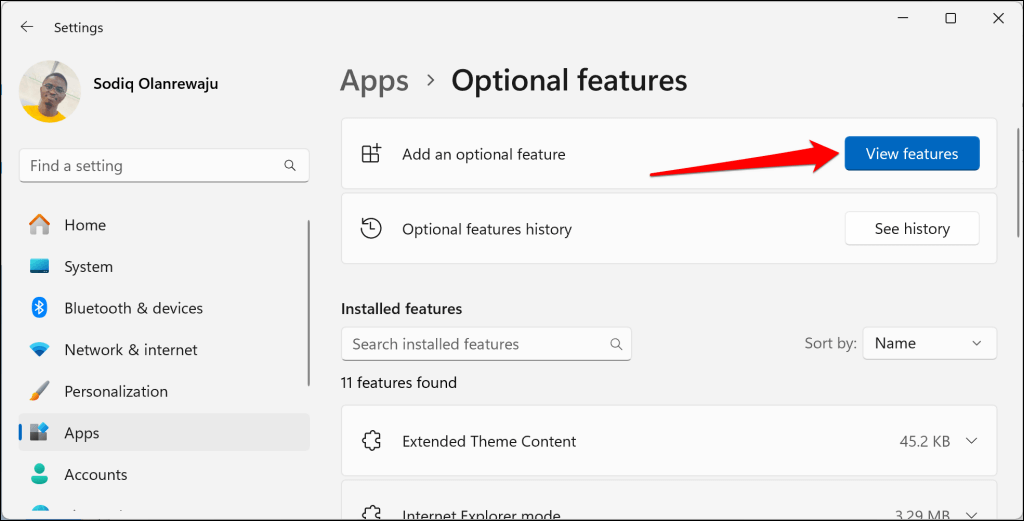

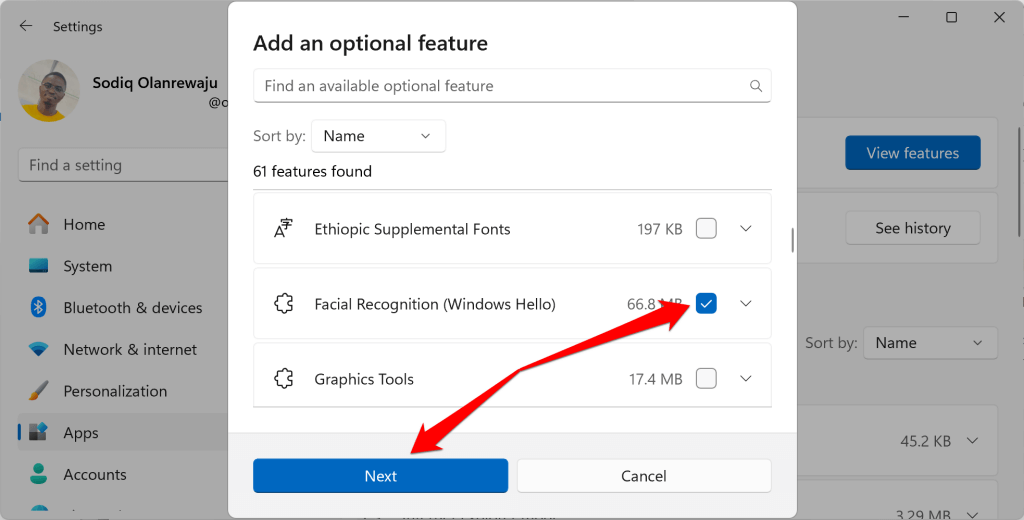
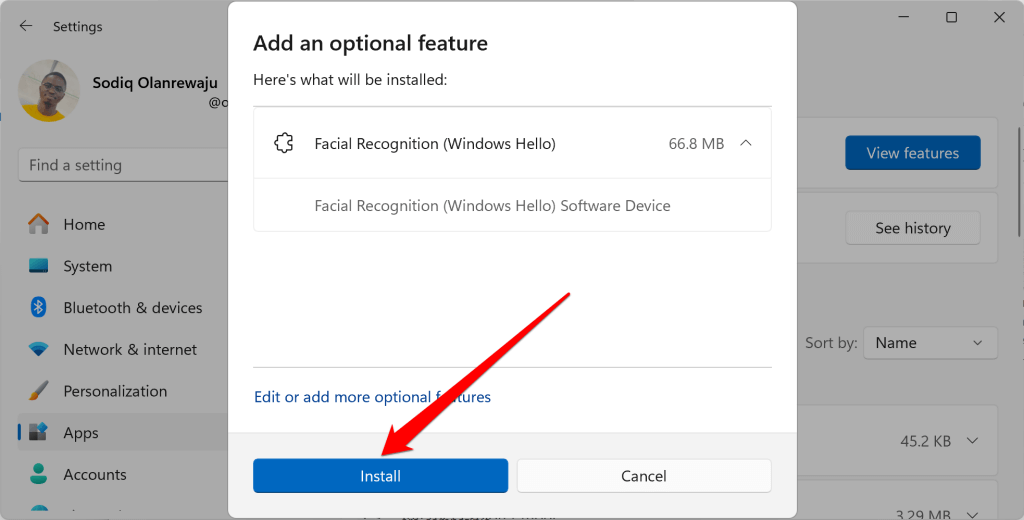
Pokud používáte měřené síťové připojení, zobrazí se chyba „Nelze nainstalovat“.

Zrušte měření připojení Wi-Fi nebo Ethernet a zkuste to znovu. Přejděte do Nastavení>Síť a internet>Wi-Fi, vyberte Vlastnosti [Název sítě]a vypněte Měřené připojeníspan>
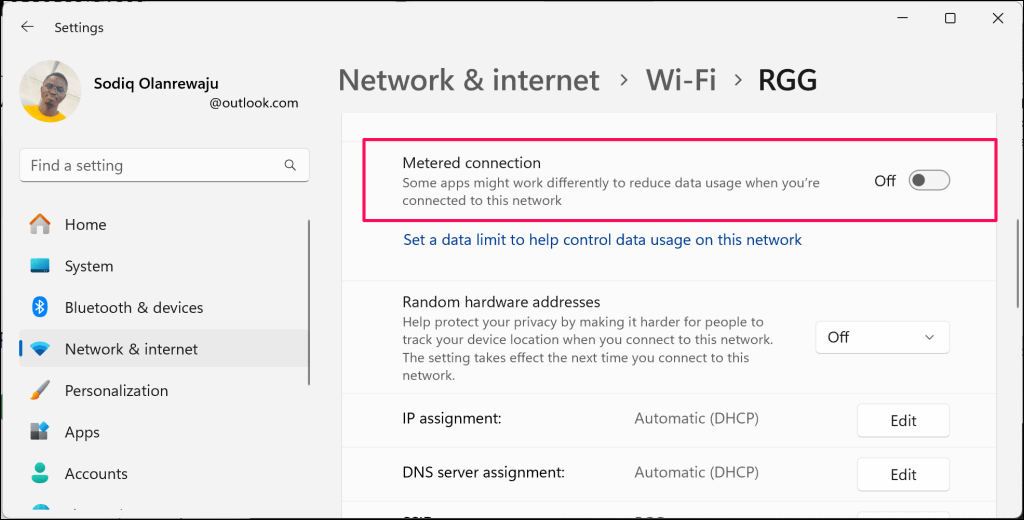
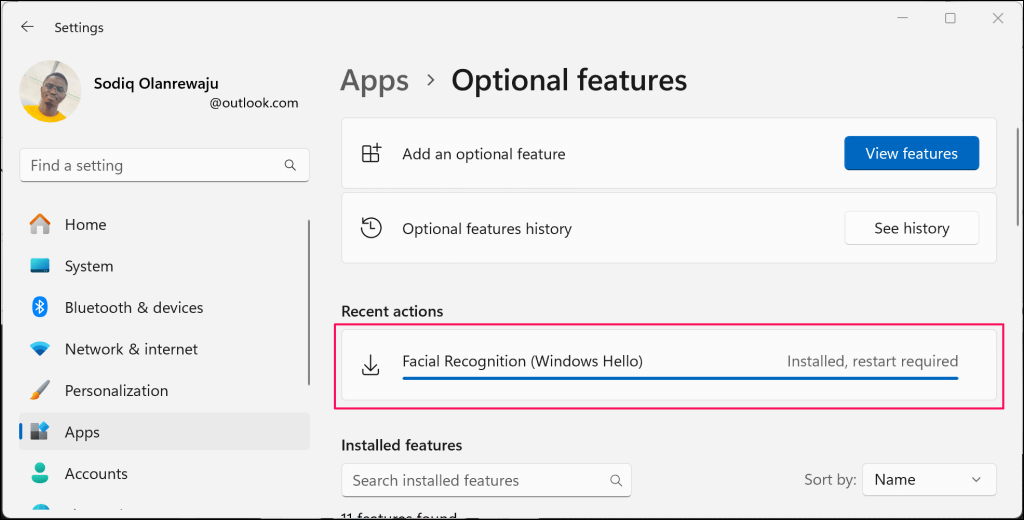
Aktualizujte svůj počítačh2>
Lenovo říká, že problém převládá u notebooků ThinkPad se systémem Windows 10 nebo Windows 11 21H1 (Build 22000). Aktualizujte software svého počítače, pokud běží tyto verze nebo sestavení operačního systému Windows.
Microsoft někdy dodává aktualizace ovladače Windows Hello Facial Recognition prostřednictvím služby Windows Update. Proto je vždy dobré udržovat počítač aktuální.
Přejděte do Nastavení>Windows Updatea vyberte možnost Zkontrolovat aktualizacenebo Stáhnout a nainstalovat vše. aktualizace.
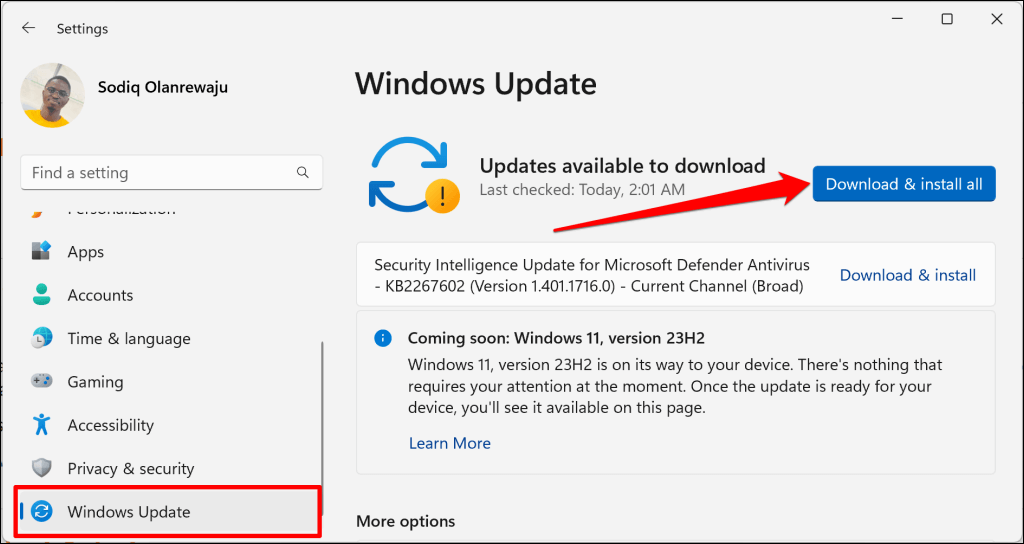
Spusťte kontrolu systémových souborů Windows
Poškození souboru si může pohrát s funkcemi a službami Windows Hello. Pomocí nástroje Kontrola systémových souborů (SFC) vyhledejte a nahraďte chybějící nebo poškozené systémové soubory v počítači.
Připojte svůj počítač k internetu a podle níže uvedených kroků spusťte nástroj Kontrola systémových souborů.
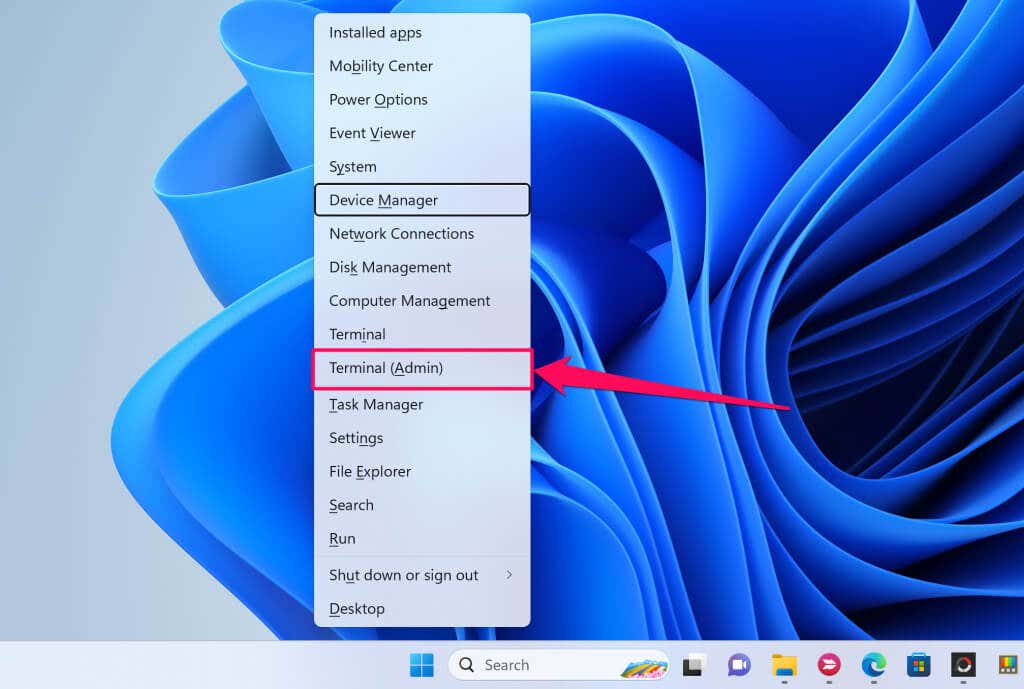

Příkaz vyzve systém Windows ke zdroji souborů potřebných k opravě poškození. Přejděte k dalšímu kroku, když uvidíte „Operace obnovení byla úspěšně dokončena“. zpráva..
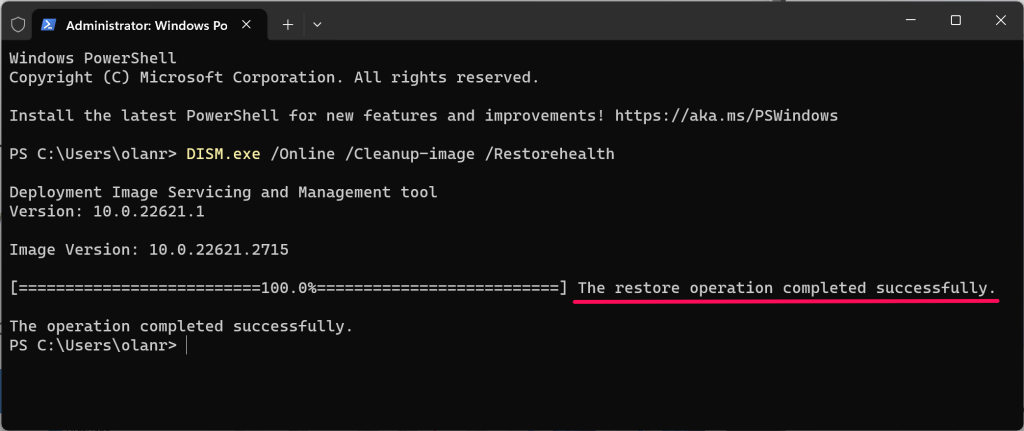
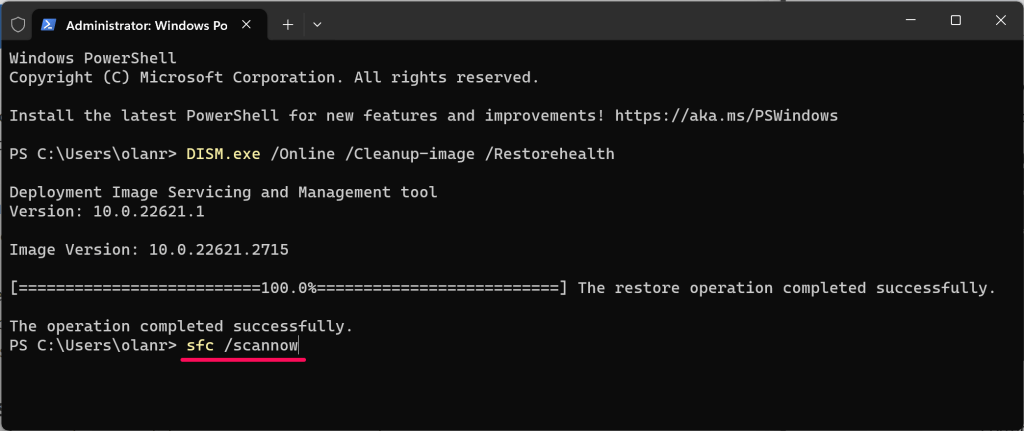
Počkejte, až Terminál spustí příkaz, a zkontrolujte výsledky skenování, kde najdete další informace. Zde jsou možné výsledky, které získáte, a znamenají:
Pokud se SFC nepodaří prohledat nebo opravit poškození souboru, vyzkoušejte opravy v tento tutoriál a znovu spusťte SFC.
Restartujte Biometrická služba Windows
Biometrická služba Windows napájí a spravuje biometrická zařízení na počítačích se systémem Windows. Restartování služby může pomoci systému Windows rozpoznat vaši kameru pro rozpoznání obličeje.

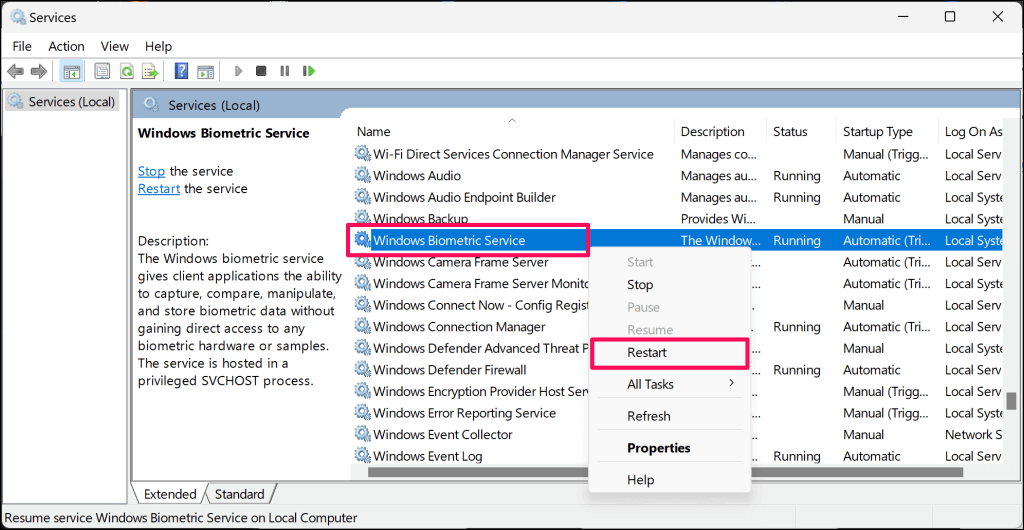
Pokud služba není spuštěna, vyberte Spustit.
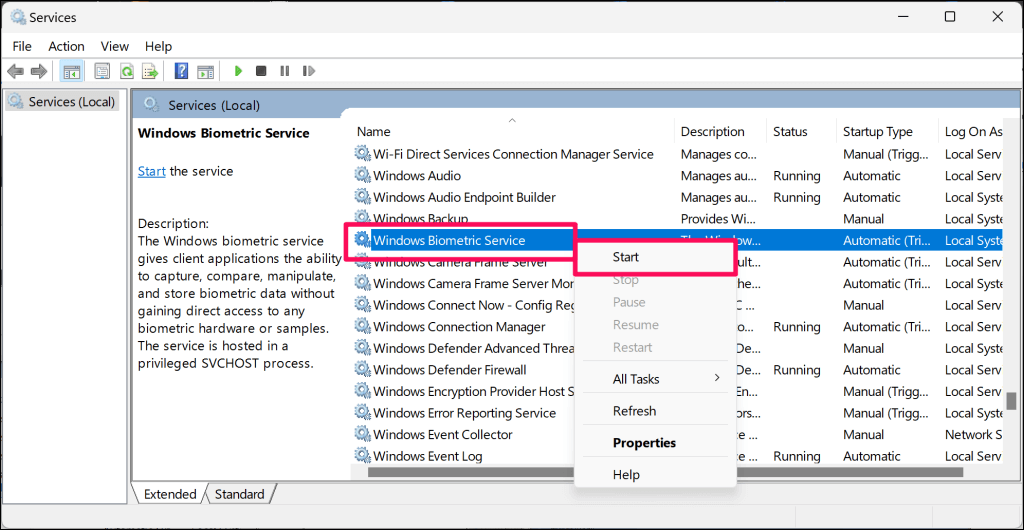
Pokud chyba „Nemohli jsme najít fotoaparát kompatibilní s Windows Hello Face“ přetrvává, restartujte počítač.
Spusťte Kontroly odstraňování problémů s fotoaparátem pomocí „Získat pomoc“
Pomocí Získejte aplikaci Nápověda lze diagnostikovat a opravit problémy s rozpoznáváním obličeje Windows Hello. Před kontaktováním podpory společnosti Microsoft nebo před odnesením počítače do opravny použijte aplikaci k odstraňování problémů s webovou kamerou.

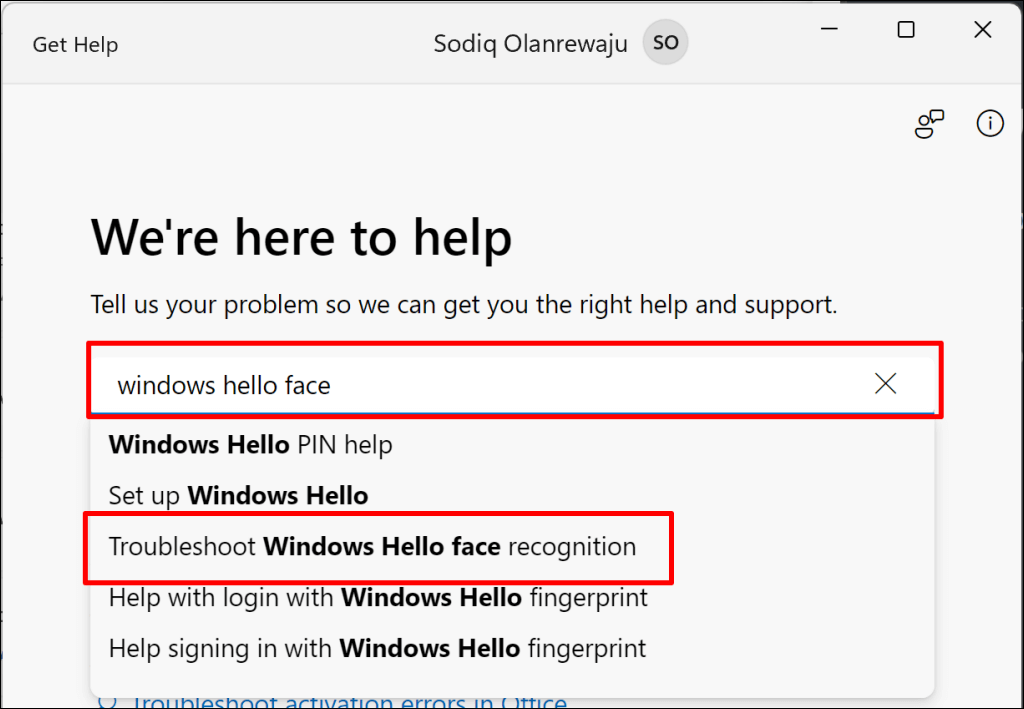

Nástroj pro odstraňování problémů resetuje fotoaparát a spustí další kontroly. Odpovězte na doplňující otázky a dodržujte jednotlivá doporučení, dokud vaše webová kamera nebude fungovat s Windows Hello. Další možnosti odstraňování problémů zobrazíte kliknutím na tlačítko Kontaktovat podporu..
Zajistěte servis nebo opravu počítače
Pokud nefunguje s Windows Hello, systémovými aplikacemi a programy třetích stran, pravděpodobně máte vadnou webovou kameru. Pokud všechny pokusy o odstraňování problémů selžou, vezměte svůj počítač do opravny a chybu „Nemohli jsme najít fotoaparát kompatibilní s Windows Hello Face.“
.